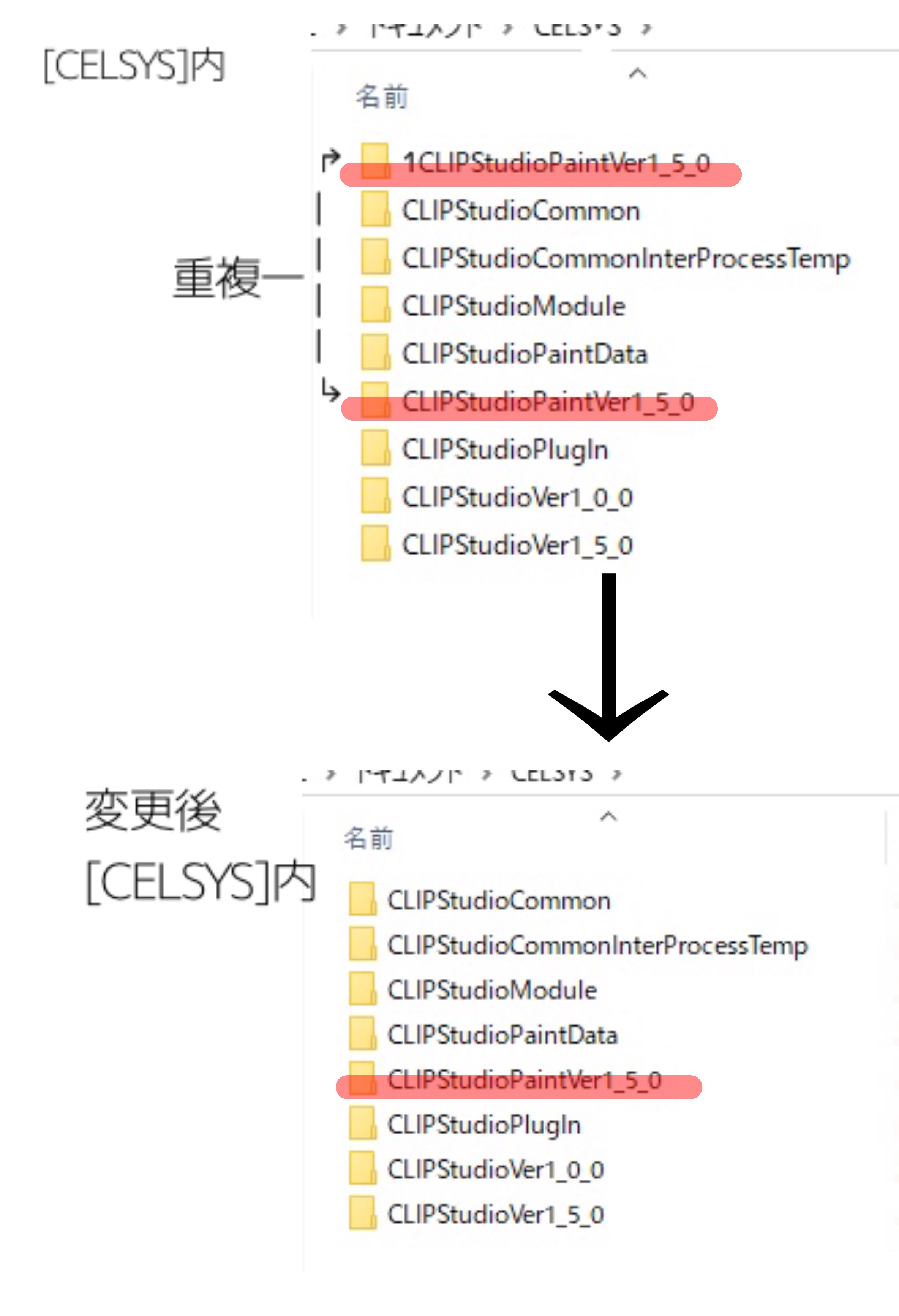ご連絡いただき、ありがとうございます。
こちらのスレッドにて掲載いただいておりますスクリーンショットを拝見したところ、
ウイルスバスタークラウド 15.0以外に「ByteFence Anti-Malware」という
ソフトウェアがインストールされておりましたが、こちらにお心当たりはございます
でしょうか。
複数のセキュリティソフトがインストールされている場合、競合が発生して
正しくアプリケーションが動作しない可能性がございます。
恐れ入りますが、こちらのソフトウェアがご不要との場合には、
「ByteFence Anti-Malware」をアンインストール後、PCを再起動いただき、
動作に改善が見られるかご確認をいただきますようお願いいたします。
よろしくお願いいたします。